Hur man tittar på lokala videofiler på din Chromecast

Googles Chromecast fungerar bra för att spela upp video från YouTube, Netflix och andra onlinetjänster. Men det finns inget uppenbart sätt att strömma lokala videofiler från din dator till din TV via Chromecast.
Alla alternativ nedan kräver Chrome webbläsare. VLC kan strömma till en Chromecast, men den här funktionen är för närvarande instabil och endast tillgänglig i experimentella byggnader av VLC.
Snabbt och enkelt: Videostreaming för Google Chromecast
RELATED: Så här laddas du från VLC till din Chromecast
Vi har varit imponerade av Videostream för Google Chromecast. Det är en Chrome-app och du kan använda den gratis. Du måste betala $ 0.99 om du vill ha spellista, men allt annat är för närvarande gratis.
Installera det från Chrome Web Store och starta det. När du har gjort det kan du välja en lokal videofil på datorn och välj den Chromecast du vill strömma till. Din Chromecast kommer att strömma videon från din dator utan att de grafiska problemen och stammingen uppstår när du använder flikgjutningsfunktionen.
MP4 är den mest effektiva filtyp du kan använda, eftersom den stöds av Chromecast. Men Videostream stöder faktiskt praktiskt taget vilken som helst mediefil typ. Om nödvändigt, omvandlar Videostream automatiskt filen som den strömmar den till din Chromecast.
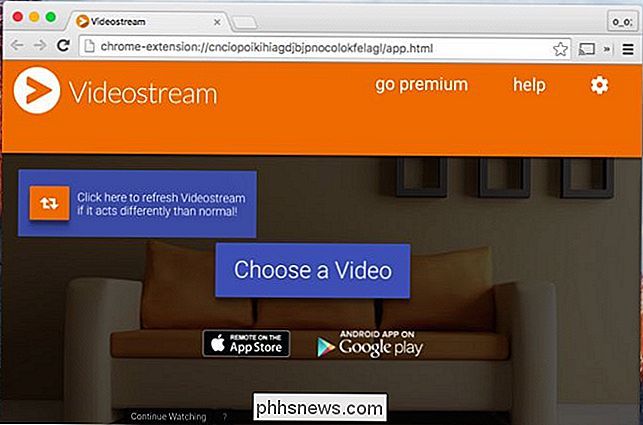
Mer inställning krävs: Plex Media Server
RELATED: Så här lägger du videon från Plex Media Server till din Chromecast
Plex Media Server har integrerat Chromecast-support. Plex är en populär mediaserverlösning som du behöver installera på en av dina datorer. När du har gjort det kan du komma åt det från alla dina andra enheter. Plex har appar för en mängd olika enheter, från mobiltelefoner och videospelkonsoler till Apple TV och Roku.
Om du har en Chromecast kan du öppna webbläsaren Plex i Chrome och du kan " kasta "videor och andra mediefiler direkt till din Chromecast. Din Chromecast kommer att strömma media från din Plex media-server. Kolla in vår guide för mer information om hur du ställer upp allt om du behöver ett steg för steg.
Om du bara vill titta på några videoklipp då och då gör Videostream detsamma utan någon installationsprocess. Men om du vill ställa in en fullblåst hemmamedia-server, kommer Plex att fungera för dig.
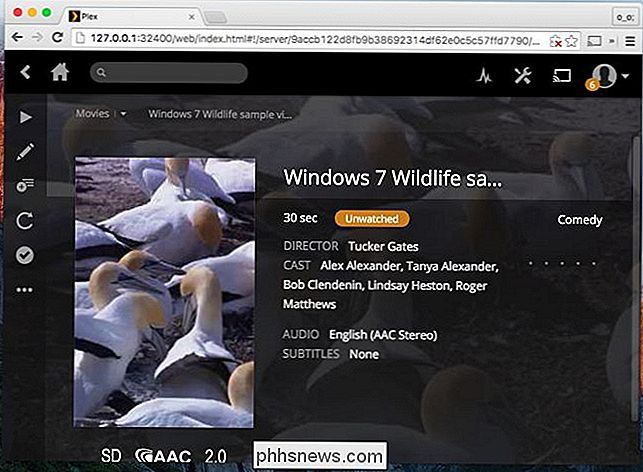
Rekommenderas inte: Browserflik eller Fullständig skrivbordsströmming
RELATED: Spegla datorns skärm på din TV med Googles Chromecast
I ett nypa kan du göra det med funktionerna som ingår i Google Cast-tillägget för Chrome. Dra och släpp en videofilstyp Chrome stöder - som en MP4-fil - i Chrome-webbläsarfönstret och Chrome kan spela den videofilen tillbaka i en flik. Klicka på Google Cast-förlängningsikonen, välj din Chromecast, och du kan Chromecast den aktuella fliken - och videon spelar i den.
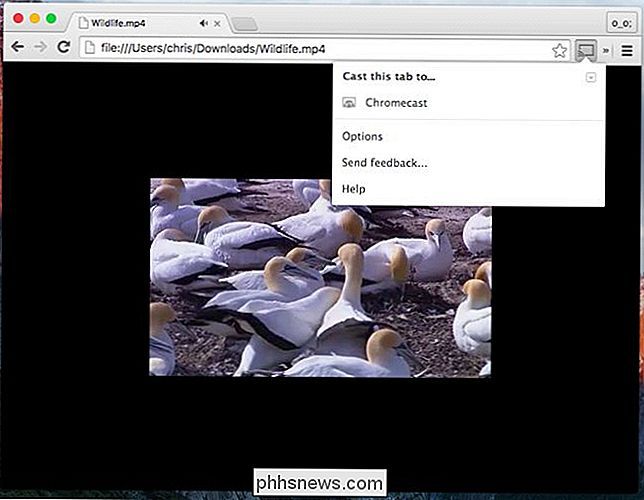
Du kan också spela videon i ett annat program på skrivbordet, till exempel VLC eller annan mediaspelare. Klicka på Google Cast-ikonen i Chrome, klicka på ikonen ner bredvid din Chromecast och välj "Cast All Desktop". Gör videon fullskärmad och strömmen till din Chromecast.
Dessa metoder kan fungera, men du kommer nog inte vilja använda dem. Videon kommer inte att vara lika jämn och skarp som om den strömmat på vanligt sätt.
Chromecast ger självklart inget sätt att ansluta en USB-enhet och spela lokala filer så att du sitter fast över dem nätverket. Videostream och Plex dra nytta av detta, genom att konfigurera en av dina datorer för att fungera som en mediaserver, strömmar Chromecast bara videofilen från. Det är därför de är så mycket effektivare än fliken och skrivbordsströmmen, vilket kräver att datorn ska spela in skärmen, koda en video och strömma den till din enhet på flyg.
Bildkrediter: iannnnn på Flickr

RELATERAD: Gör LED-lampor verkligen de senaste 10 åren? LED glödlampor i allmänhet kan vara en fantastisk energisparare, eftersom de inte kräver mycket el jämfört med andra typer av ljus. Smarta glödlampor kan speciellt vara en stor sparare, eftersom du kan ställa in dem automatiskt för att stänga av automatiskt om du glömmer, eller om du inte är i närheten.

Så här ställer du in larm och timer på din Amazon Echo
Det finns en hel del Amazon Echo kan göra, inklusive att vakna upp med praktiska larm och se till att lasan inte brinner i ugn med lättanställda timers. Läs vidare när vi visar hur du skapar och hanterar båda. Ställa in och hantera Timers För att ställa in en timer kan du använda följande röstkommandon: "Alexa, sätt en timer för [tid , som 20 minuter] ".



